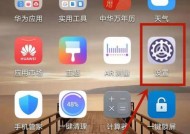电脑图标隐藏的方法有哪些?
- 电脑百科
- 2025-03-22
- 15
- 更新:2025-03-12 17:59:36
在使用电脑的过程中,用户经常会遇到桌面图标过多,导致桌面显得杂乱无章的情况。隐藏不必要的图标是一种提高桌面整洁度的有效方法。本文将详细介绍隐藏电脑图标的方法,帮助用户快速整理桌面,提高工作效率。
了解系统设置中的隐藏选项
Windows系统的隐藏图标操作
Windows系统提供了非常便捷的隐藏桌面图标功能。按照以下步骤操作,可以轻松隐藏桌面的图标:
1.在桌面空白处点击鼠标右键,选择“视图”选项。
2.在弹出的菜单中找到“显示桌面图标”的选项并取消勾选,即可隐藏所有桌面图标。
如果你需要重新显示这些图标,只需再次进行相同的步骤,勾选“显示桌面图标”。
macOS系统隐藏图标操作
在苹果的macOS系统中,隐藏桌面图标同样简单:
1.在桌面任意空白处点击鼠标右键(或使用触摸板的两指轻触),选择“查看”选项。
2.在子菜单中取消勾选“显示桌面项目”的选项。
若要取消隐藏,只需再次选择该选项即可。

使用系统设置以外的第三方软件
使用第三方软件的利弊
使用第三方软件隐藏图标,可以提供更多的个性化选项和功能。然而,需要注意的是,第三方软件可能存在安全风险,不清楚来源的软件可能携带病毒或木马。在使用前,用户需确保软件来源的安全可靠。
隐藏图标专用软件推荐
以下为两款目前市场上比较受欢迎的桌面图标整理软件:
Fences:通过创建可定制的虚拟桌面群组来管理图标。
Rainmeter:一个动态桌面增强工具,可以用来创建自定义桌面按钮来快速显示或隐藏图标。
使用这些工具时,通常只需下载安装,根据提供的教程进行简单的配置即可实现个性化风格的桌面图标隐藏。
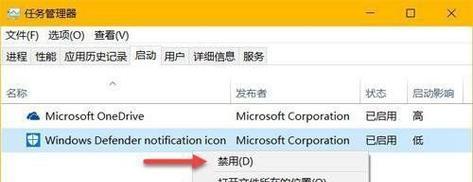
隐藏图标的好处与注意事项
隐藏图标的好处
隐藏不必要的桌面图标可以带来以下好处:
提供更为干净、整洁的桌面环境,减少视觉干扰。
加速电脑启动和运行速度,因为桌面越干净,系统占用资源越少。
增强用户的工作效率,避免对其他程序的干扰。
注意事项
在进行桌面图标隐藏时,用户需要注意以下几点:
避免隐藏太多图标,否则可能导致重要信息或任务的遗漏。
定期整理和查看隐藏的图标,以免错过重要更新或通知。
确保使用的软件安全可靠,防止系统受到恶意软件的侵扰。

结语
隐藏电脑图标的方法丰富多样,用户可以根据自己的操作系统和个人喜好选择不同的方法。无论是使用系统自带的功能,还是第三方的工具,目的都是为了打造一个更加个性化和高效的工作环境。只需简单的操作,就能让你的桌面焕然一新,从而提高工作效率和愉悦感。综合以上,隐藏电脑图标是一个既简单又实用的电脑桌面整理技巧,希望能帮助每一位用户更好地利用自己的电脑资源。